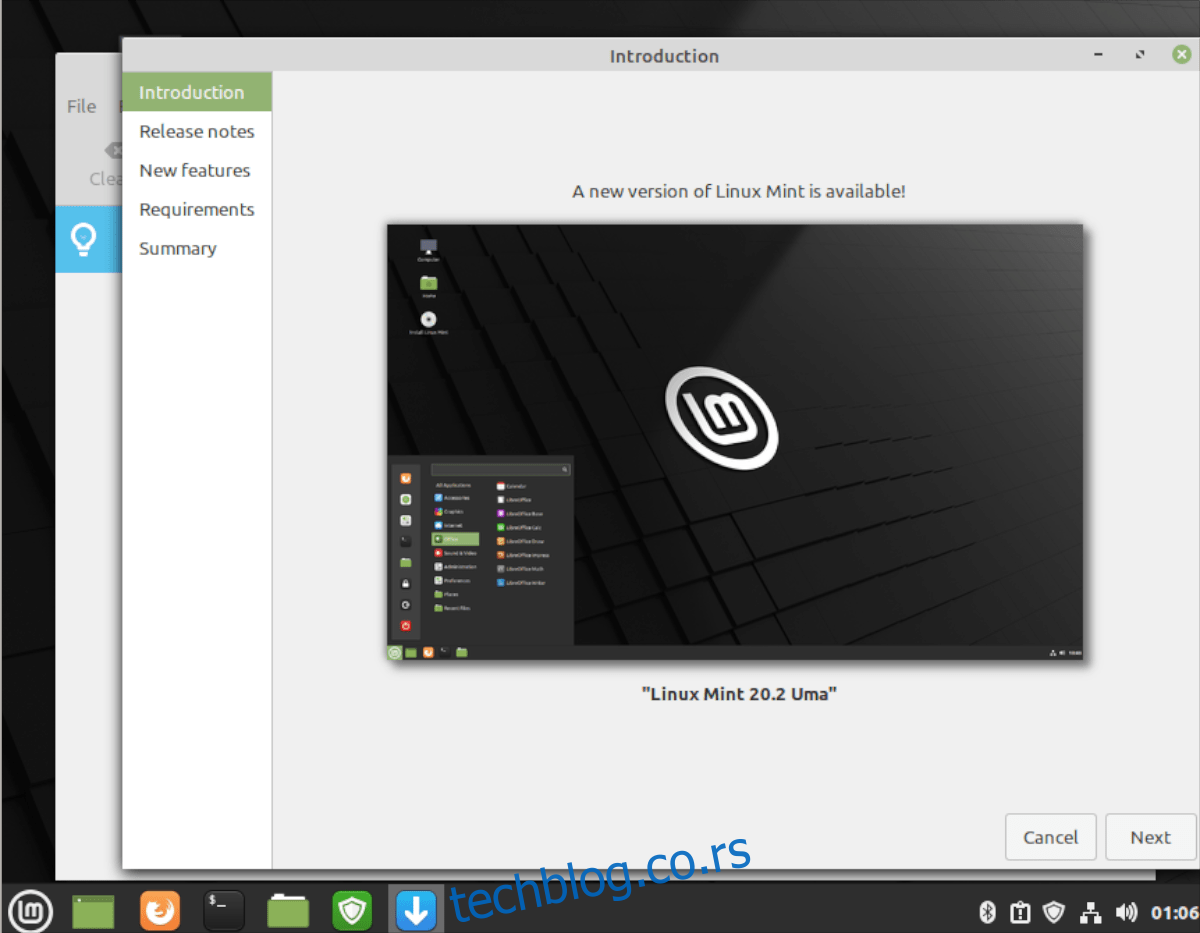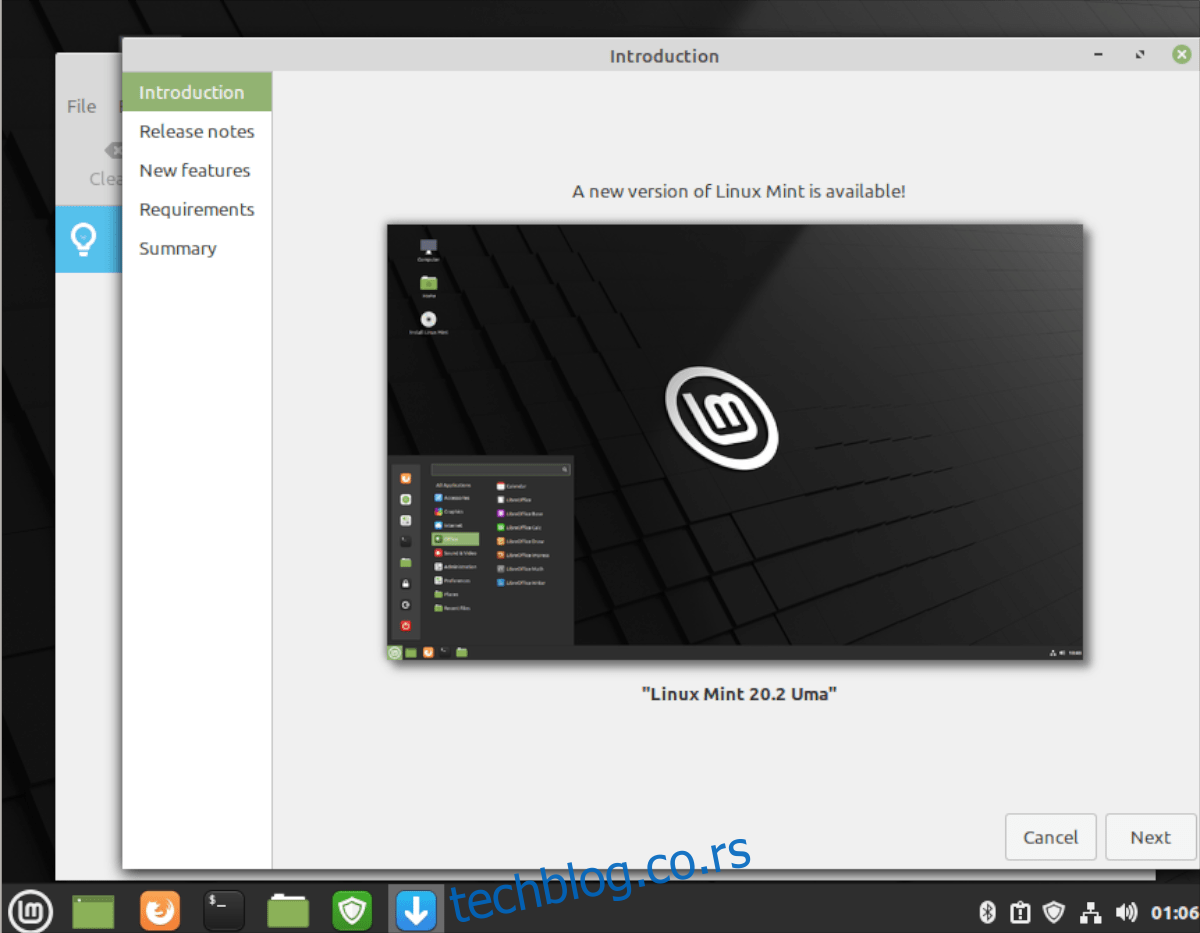Линук Минт 20.2 је коначно за фанове. Најбоље од свега, Линук Минт је омогућио званичну надоградњу на ново издање са лакоћом. Тако је, за многа издања, Минт корисницима није дао званичну путању за надоградњу, а корисници су морали да преузму ствари у своје руке.
У овом водичу ћемо вам показати званичан начин на који можете да надоградите на ново издање Линук Минт-а. Покриваћемо верзију Линук Минт Циннамон, међутим, овај процес надоградње би требало да буде исти без обзира које издање Минт изаберете.
Напомена: Ако не желите да извршите надоградњу на Линук Минт на свом постојећем рачунару, можете преузети најновију ИСО верзију Линук Минт 20.2 на званична веб страница Линук Минта.
Преглед садржаја
Инсталирајте ажурирања
Прво ћете морати да инсталирате сва ажурирања на чекању на инсталацију Линук Минт-а пре него што извршите надоградњу. Ажурирања треба да се инсталирају, тако да Линук Минт 20.1 може да започне процес надоградње.
Да бисте започели процес ажурирања за постојећу инсталацију, кликните на икону штита у системској палети панела. Када се отвори апликација за управљање ажурирањима, пронађите дугме „Инсталирај ажурирања“ и кликните на њега да бисте извршили процес надоградње.
Процес надоградње не би требало да траје много времена, пошто је Линук Минт прилично брз са надоградњом. Када је процес надоградње завршен, пређите на следећи одељак водича.
Направите снимак система
Сада када је све ажурирано на Линук Минт 20.1, мораћете да направите снимак система. Прављење снимка система је важно, јер ако нешто крене наопако током процеса надоградње, можете га вратити без проблема.
Да бисте направили снимак система, отворите мени Линук Минт, потражите „Тимесхифт“ и отворите апликацију. Када се отвори, изаберите жељени тип снимка (рсинц или бтрфс).
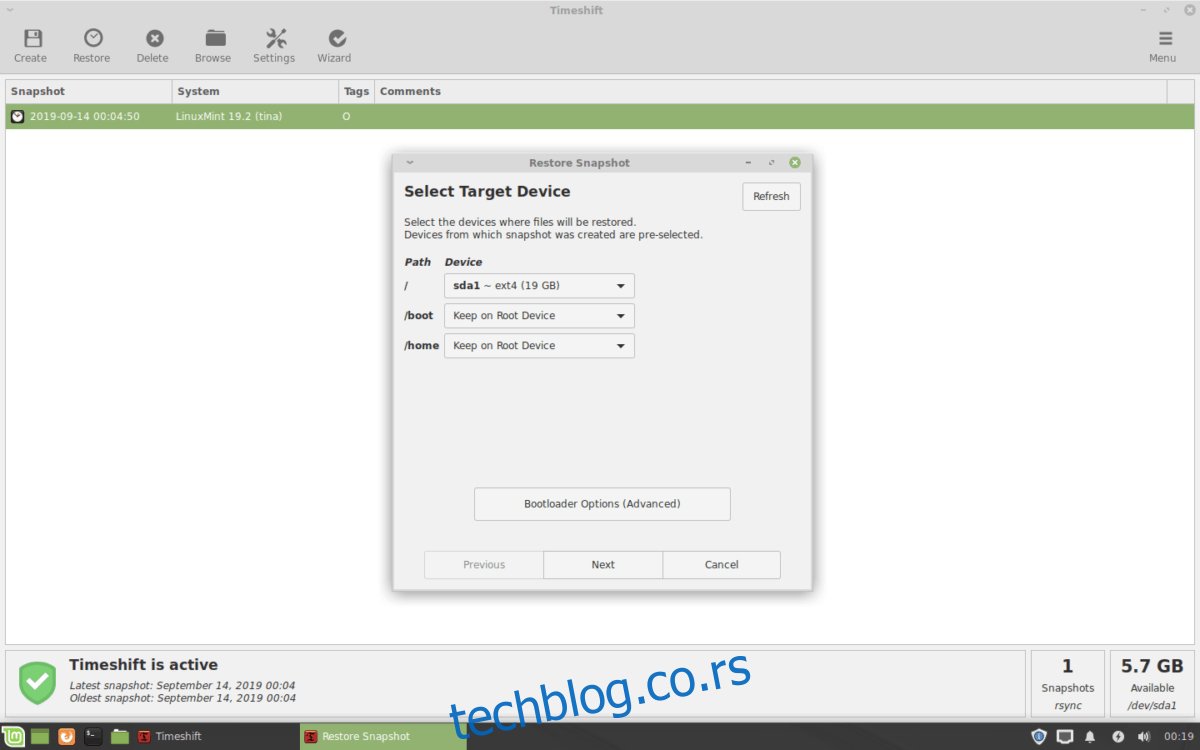
Након што изаберете жељени тип снимка, изаберите где ће снимак ићи. Затим поново кликните на дугме „Даље“. На последњој страници изаберите ниво снимка. Ако не желите да изаберете ниво, једноставно поништите сва поља.
Када одаберете нивое снимака, пронађите дугме „Заврши“ и наставите даље. Након што одаберете дугме „Заврши“, кликните на дугме „Креирај“ да бисте могли да направите нови снимак за Линук Минт.
Покретање надоградње
Сада када сте направили снимак ваше тренутне Линук Минт инсталације, време је да инсталирате надоградњу на Линук Минт 20.2. Да бисте то урадили, отворите Линук Минт Упдате Манагер тако што ћете кликнути на дугме штита на панелу (или потражите „Управитељ ажурирања“).
Када је Менаџер ажурирања отворен, пронађите дугме „Уреди“ у апликацији и кликните на њега мишем. Затим пронађите дугме „Надогради на Линук Минт 20.2“ и изаберите га. Одабиром дугмета за надоградњу појавиће се прозор „Увод“.
На страници „Увод“, пронађите дугме „Даље“ и кликните на њега да бисте прешли на следећу страницу у инсталационом програму. Након „Увода“, видећете страницу са напоменама о издању. Кликните даље да бисте наставили даље.
Након белешки о издању, моћи ћете да читате о новим функцијама. Када прочитате о новим функцијама Линук Минт-а, кликните на дугме „Даље“ да бисте наставили даље. Након „Нове функције“, видећете страницу са захтевима.
Страница са захтевима описује шта ново издање Линук Минт-а може да понуди, као и оно што жели да пружи (исправке грешака, функције, итд.) Пронађите „Разумем ризик. Желим да надоградим на Линук Минт 20,2” кутију и проверим је мишем. Затим кликните на дугме „Примени“ да бисте наставили.
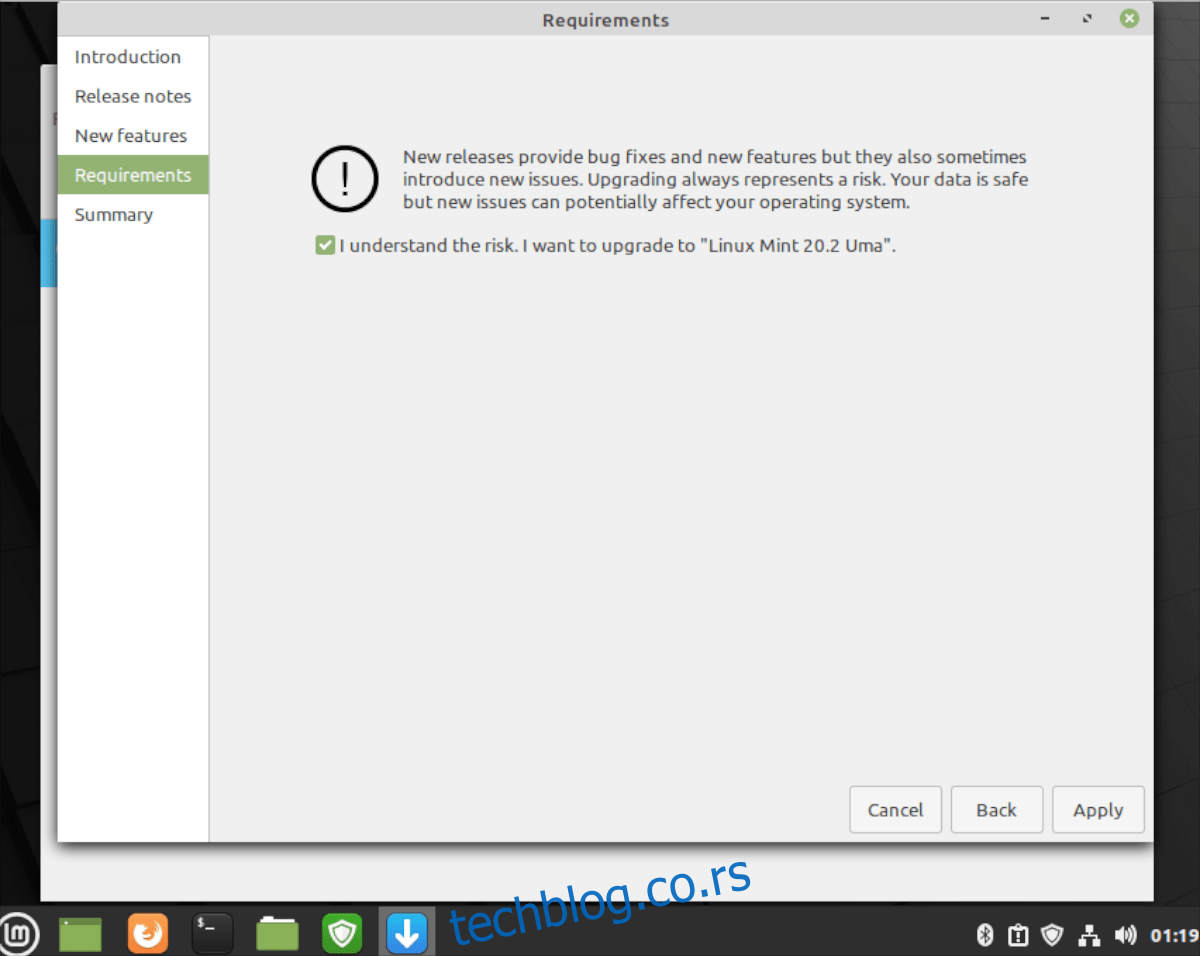
Када изаберете дугме „Примени“, алатка Линук Минт Упградер ће започети процес надоградње. Прво, преузимањем пакета. Док Минт преузима ове пакете, седите и будите стрпљиви док се ове надоградње налазе април потрајати.
Са преузетим пакетима, Линук Минт ће почети да инсталира све. Још једном, баш као и процес преузимања, процес инсталације за надоградњу Линук Минт-а ће потрајати неко време.
Након инсталирања софтвера, Линук Минт ће почети да уклања софтвер који више није неопходан. Овај процес не би требало да траје предуго, јер нема много пакета за уклањање. Када се процес заврши, бићете на крају процеса надоградње и на екрану ће се појавити порука.
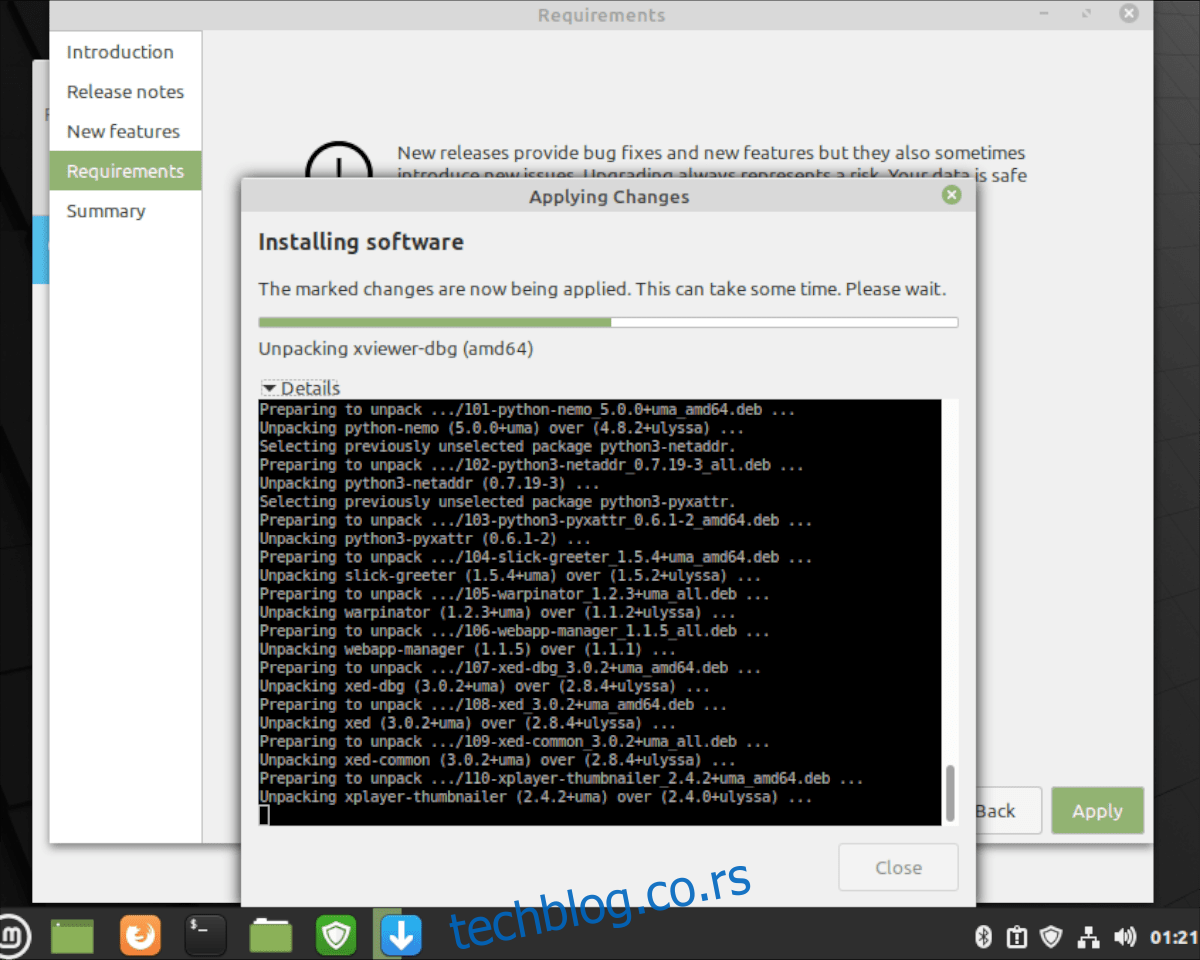
Порука која се појављује на екрану каже „Ваш оперативни систем је успешно надограђен. Поново покрените рачунар да би све промене ступиле на снагу.” Одавде кликните на дугме „Затвори“ да бисте затворили програм за надоградњу. Затим, користећи мени апликације Линук Минт, изаберите дугме за поновно покретање да бисте поново покренули рачунар.
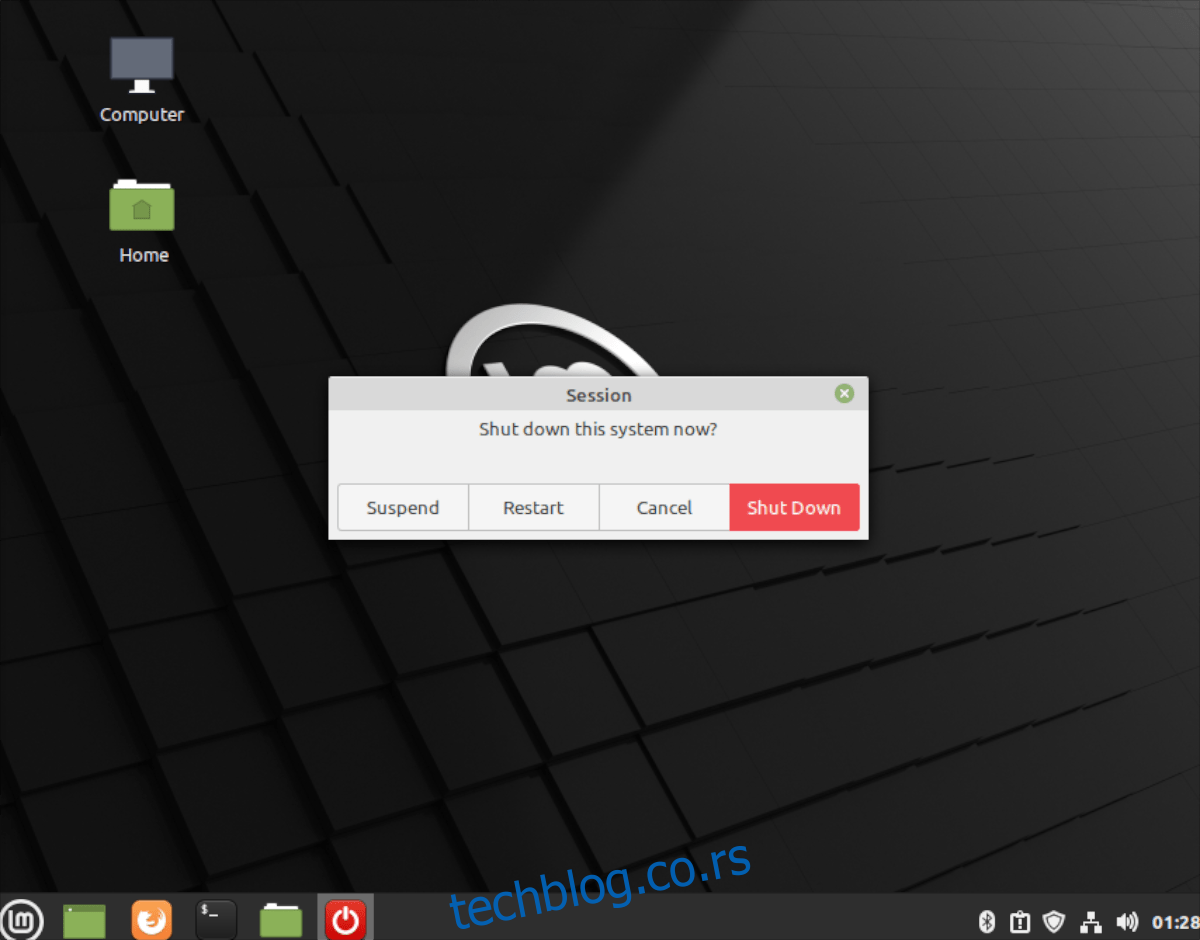
Када завршите са поновним покретањем Линук Минта и поново се пријавите, користићете Линук Минт 20.2. Уживати!